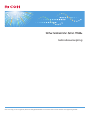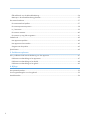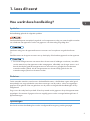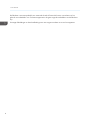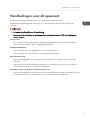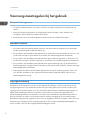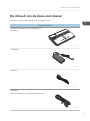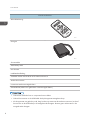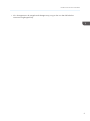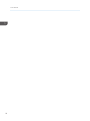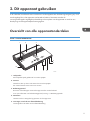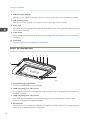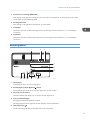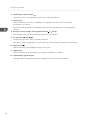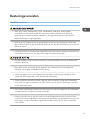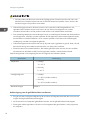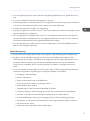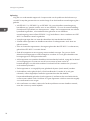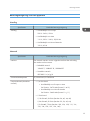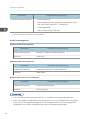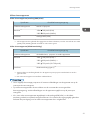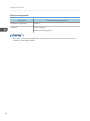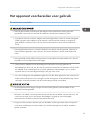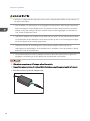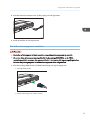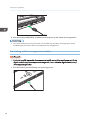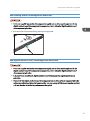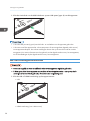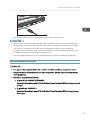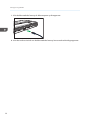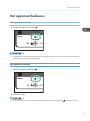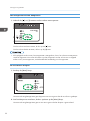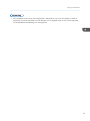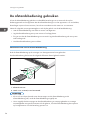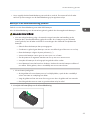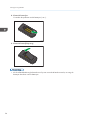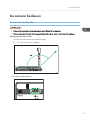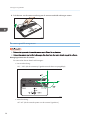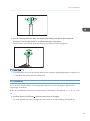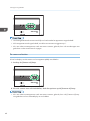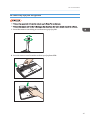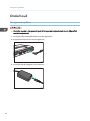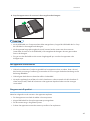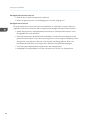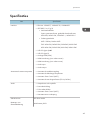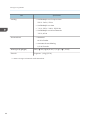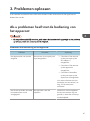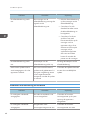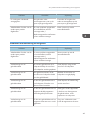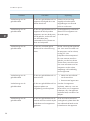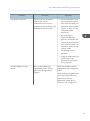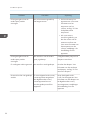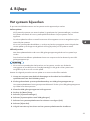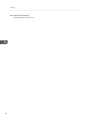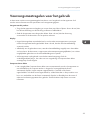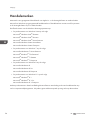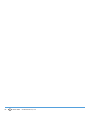Savin RICOH Unified Communication System P3500M Handleiding
- Type
- Handleiding

Voor een veilig en correct gebruik, dient u de Veiligheidsinformatie in "Lees dit eerst" te lezen voordat u het apparaat gebruikt.
Gebruiksaanwijzing


INHOUDSOPGAVE
1. Lees dit eerst
Hoe werkt deze handleiding?........................................................................................................................... 3
Symbolen........................................................................................................................................................ 3
Disclaimer........................................................................................................................................................3
Opmerkingen..................................................................................................................................................3
Handleidingen voor dit apparaat..................................................................................................................... 5
Voorzorgsmaatregelen bij het gebruik............................................................................................................. 6
De kaart in het apparaat............................................................................................................................... 6
Draadloos netwerk.........................................................................................................................................6
Copyrightvermelding..................................................................................................................................... 6
De inhoud van de doos controleren................................................................................................................. 7
2. Dit apparaat gebruiken
Overzicht van alle apparaatonderdelen....................................................................................................... 11
Voor- en bovenaanzicht..............................................................................................................................11
Achter- en onderaanzicht............................................................................................................................12
Bedieningspaneel........................................................................................................................................ 13
Besturingsvereisten...........................................................................................................................................15
Installatievereisten........................................................................................................................................15
Besturingsomgeving voor het apparaat.....................................................................................................19
Het apparaat voorbereiden voor gebruik..................................................................................................... 23
De netsnoeren aansluiten............................................................................................................................23
Een video-uitvoerapparaat aansluiten.......................................................................................................25
Een analoog audio-invoerapparaat aansluiten........................................................................................26
Een analoog audio-uitvoerapparaat aansluiten.......................................................................................27
Een digitaal audio-invoer/uitvoerapparaat aansluiten........................................................................... 27
Een video-invoerapparaat aansluiten........................................................................................................28
Een Ethernetkabel aansluiten...................................................................................................................... 29
Het apparaat bedienen...................................................................................................................................31
Het apparaat aanzetten..............................................................................................................................31
Het apparaat uitzetten.................................................................................................................................31
Het luidsprekervolume aanpassen............................................................................................................. 32
De microfoon dempen.................................................................................................................................32
De afstandsbediening gebruiken....................................................................................................................34
1

Effectief bereik van de afstandsbediening.................................................................................................34
Batterijen in de afstandsbediening plaatsen..............................................................................................35
De camera bedienen....................................................................................................................................... 37
De cameraeenheid optillen.........................................................................................................................37
De camerapositie aanpassen..................................................................................................................... 38
In-/uitzoomen..............................................................................................................................................39
De camera uitzetten.....................................................................................................................................40
De camera op zijn plek terugzetten........................................................................................................... 41
Onderhoud....................................................................................................................................................... 42
Het apparaat inpakken............................................................................................................................... 42
Het apparaat schoonmaken....................................................................................................................... 43
Omgaan met dit product.............................................................................................................................43
Specificaties......................................................................................................................................................45
3. Problemen oplossen
Als u problemen heeft met de bediening van het apparaat.........................................................................47
Problemen met betrekking tot het apparaat.............................................................................................. 47
Problemen met betrekking tot het beeld.....................................................................................................48
Problemen met betrekking tot het geluid....................................................................................................49
4. Bijlage
Het systeem bijwerken..................................................................................................................................... 53
Voorzorgsmaatregelen voor het gebruik....................................................................................................... 55
Handelsmerken................................................................................................................................................ 56
2

1. Lees dit eerst
Hoe werkt deze handleiding?
Symbolen
De handleiding gebruikt de volgende symbolen:
Geeft aandachtspunten aan tijdens het gebruik van het apparaat en uitleg van waarschijnlijke oorzaken
van schade aan het apparaat of verlies van gegevens. Lees deze uitleg zorgvuldig door.
Geeft extra uitleg over de apparaatfuncties en instructies voor het oplossen van gebruikersfouten.
[ ]
Geeft de namen van knoppen en toetsen aan op het display of het bedieningspaneel van het apparaat.
• Een aantal weergavenamen van toetsen die in de instructies of meldingen voorkomen, verschillen
van de namen die op het apparaat worden weergegeven, afhankelijk van de regio waarin u zich
bevindt. Het display geeft de weergavenaam van een toets weer, gevolgd door het daarmee
overeenkomende symbool. Als de weergavenaam van de toets afwijkt, gebruik dan het
overeenkomstige symbool om de toets te vinden.
Disclaimer
Tot de maximale mate die is omschreven in de betreffende wetten, is de fabrikant in geen enkel geval
aansprakelijk voor enige schade die voortvloeit uit storingen van dit product, verlies van opgeslagen
gegevens of het gebruik of het niet gebruiken van dit product en de gebruikershandleidingen die zijn
meegeleverd.
Zorg ervoor dat u altijd een kopie heeft of back-ups maakt van de gegevens die op dit apparaat staan
opgeslagen. Documenten of gegevens kunnen mogelijk gewist worden vanwege bedieningsfouten of
apparaatstoringen.
Opmerkingen
De inhoud van deze handleiding kan zonder voorafgaande kennisgeving worden gewijzigd.
3

De fabrikant is niet aansprakelijk voor eventuele schade of kosten die kunnen voortvloeien uit het
gebruik van onderdelen voor uw kantoorapparatuur die geen originele onderdelen van de fabrikant
zijn.
Sommige afbeeldingen in deze handleiding tonen een enigszins andere versie van het apparaat.
1. Lees dit eerst
4

Handleidingen voor dit apparaat
Lees deze handleiding aandachtig door voor u dit apparaat in gebruik neemt.
Raadpleeg de handleidingen die relevant zijn voor de handelingen die u met het apparaat wilt
uitvoeren.
• De media zijn afhankelijk van de handleiding.
• Er moet een internetbrowser op uw computer zijn geïnstalleerd om de HTML-handleidingen te
kunnen bekijken.
Lees dit eerst
Lees voordat u het apparaat gebruikt het gedeelte Veiligheidsinformatie van deze handleiding.
Hierin wordt ook relevante wet- en regelgeving beschreven.
Installatiehandleiding
In deze handleiding wordt uitgelegd hoe u een vergadering start.
Ook worden de verschillende functies van het apparaat beschreven.
Gebruiksaanwijzing
Hierin wordt uitgelegd hoe u het apparaat kunt voorbereiden voor gebruik en hoe u het moet
bedienen.
Daarnaast wordt in deze handleiding uitgelegd hoe u problemen kunt oplossen en worden de
verschillende specificaties van het apparaat uitgelegd.
Verbinden maken met de Ricoh UCS Advanced-service
Hierin wordt uitgelegd hoe u de functie voor de Virtual Meeting Room (VMR) van de Ricoh Unified
Communication System Advanced (Ricoh UCS Advanced)-service kunt gebruiken.
Handleidingen voor dit apparaat
5

Voorzorgsmaatregelen bij het gebruik
De kaart in het apparaat
• Verwijder of plaats de kaart niet. Indien u de kaart verwijdert of plaatst, kan het apparaat niet
starten.
• Wanneer de spanningsindicator op dit apparaat brandt of knippert, mag u de kaart niet
verwijderen. Dit kan leiden tot schade of een defect.
•
Steek de kaart niet in de andere apparaten. Dit kan leiden tot schade of een defect.
Draadloos netwerk
• Dit product heeft een gecertificeerde constructie. Het demonteren of aanpassen van dit product
zonder toestemming kan wettelijk strafbaar zijn.
• Zorg voordat u een draadloze LAN gebruikt dat er niemand met een pacemaker in de buurt is. Dit
product kan storingen in pacemakers veroorzaken door elektromagnetische interferentie.
•
Zorg voordat u een draadloze LAN gebruikt dat er geen medische apparatuur in de buurt is. Dit
product kan storingen in medische apparatuur veroorzaken door elektromagnetische interferentie.
• Zorg voordat u een draadloze LAN gebruikt dat er geen beperkingen zijn op de plek waarop u
deze wilt gebruiken. Het gebruik kan verboden zijn op locaties zoals medische instanties vanwege
elektromagnetische interferentie.
• Gebruik geen draadloos LAN bij elektromagnetische storing van andere apparaten. Doet u dit
toch, dan kan dit leiden tot een ongeluk doordat de andere apparaten defect raken door de
elektromagnetische storing.
Copyrightvermelding
Het gebruik van dit apparaat voor een van de volgende handelingen, zonder toestemming van de
copyright-eigenaar en voor doeleinden anders dan persoonlijk gebruik, kan inbreuk vormen op het
copyright en/of verwante rechten voor de commerciële videosoftware of kabelomroepprogramma's.
Onder deze handelingen vallen het uitzenden of verzenden van commerciële videosoftware of
kabelomroepprogramma's, het aanpassen van video's, bijvoorbeeld door het beeld te bevriezen of
door het formaat van video's aan te passen zodat ze worden weergegeven in een andere hoogte-
breedteverhouding dan het origineel. Om het risico op mogelijke inbreuk te vermijden, raden we u aan
toestemming te verkrijgen van de copyright-eigenaar en alle overige noodzakelijke maatregelen te
nemen voordat u een van de bovengenoemde handelingen uitvoert.
1. Lees dit eerst
6

De inhoud van de doos controleren
In de doos van dit product bevinden zich de volgende items:
Inhoud van de doos
Unified Communication System P3500M (dit
apparaat)
DEF019
AC-adapter
DEF020
Netsnoer
DEF021
USB-kabel
(Voor het aansluiten op de computer/Macintosh)
DEF018
De inhoud van de doos controleren
7

Inhoud van de doos
Afstandsbediening
DEF037
Draagtas
DEF023
Stroomstekker
AAA-batterij LR03
Lees dit eerst
Installatiehandleiding
Verbinden maken met de Ricoh UCS Advanced-service
Andere documenten
Licentieovereenkomst eindgebruikers
Garantiekaart (alleen voor gebruikers in de Verenigde Staten)
• Gebruik de USB-kabel om uw computerscherm te delen.
• Gebruik het netsnoer en de USB-kabel die bij dit apparaat meegeleverd zijn.
•
Als dit apparaat niet gebruikt wordt, berg het dan op samen met de andere accessoires (inclusief
het netsnoer en de USB-kabel) in de meegeleverde draagtas. Bewaar geen andere items in de
meegeleverde draagtas.
1. Lees dit eerst
8

• Als u dit apparaat in de meegeleverde draagtas stopt, zorg er dan voor dat alle kabels en
netsnoeren losgekoppeld zijn.
De inhoud van de doos controleren
9

1. Lees dit eerst
10

2. Dit apparaat gebruiken
In dit onderdeel wordt beschreven wat de eisen van dit apparaat aan de besturingsomgeving zijn. Ook
wordt uitgelegd hoe u het apparaat voorbereidt en bedient. Daarnaast worden de
voorzorgsmaatregelen uitgelegd met betrekking tot het opslaan van dit apparaat en wordt er een
beschrijving van de apparaatspecificaties gegeven.
Overzicht van alle apparaatonderdelen
Voor- en bovenaanzicht
DEF038
2
3
1
4
67
10
89
5
1. Luidspreker
De luidspreker speelt geluiden af van andere partijen.
2. Camera
Neemt live video op dat wordt verstuurd naar andere partijen.
De camera bestaat uit een camera en een arm.
3. Bedieningspaneel
Bevat een aantal knoppen waarmee het apparaat kan worden bediend.
Voor meer informatie over het bedieningspaneel, zie Pag. 13 "Bedieningspaneel".
4. Microfoon
Hiermee wordt uw stemgeluid opgenomen door het apparaat.
5. Ontvanger voor licht van afstandsbediening
Ontvangt infrarode stralen van de afstandsbediening.
11

6. USB-poort (type Micro-B)
Deze poort wordt gebruikt om het apparaat met uw computer te verbinden en het computerscherm te delen.
7. USB-poorten (type A)
Deze poorten worden gebruikt om een externe microfoon op het apparaat aan te sluiten.
8.
Audio-input
Deze aansluiting wordt gebruikt om het apparaat aan te sluiten op een analoog geluidsinvoerapparaat, zoals
een microfoon of headset.
9. Audio-output
Wordt gebruikt om het apparaat aan te sluiten op het analoge audio-uitvoerapparaat, zoals een luidspreker
of headset.
10. Luchtuitlaat
Hieruit komt lucht uit van de binnenkant van het apparaat.
Achter- en onderaanzicht
DEF039
123456
7
8
1. Vergrendelingsgat tegen diefstal
Gat om de antidiefstalketting aan te bevestigen.
2. HDMI-aansluiting (voor video-invoer)
Wordt gebruikt om een video-invoerapparaat, zoals een externe camera, op het apparaat aan te sluiten via
de HDMI-aansluiting.
3.
HDMI-aansluiting (voor video-uitvoer)
Deze aansluiting wordt gebruikt om een video-uitvoerapparaat, zoals een projector of monitor, op het
apparaat aan te sluiten via de HDMI-aansluiting.
4. Ethernet-poort
Op deze poort kunt u 1000BASE-T, 100BASE-TX of 10BASE-T aansluiten. Deze poort wordt gebruikt als het
apparaat op een bekabeld netwerk is aangesloten.
2. Dit apparaat gebruiken
12

5. Connector voor analoge RGB (VGA)
Deze ingang wordt gebruikt om dit apparaat op een video-uitvoerapparaat, zoals een projector of monitor,
aan te sluiten via een RGB(VGA)-kabel.
6. Voedingsconnector
Deze ingang wordt gebruikt om het netsnoer op aan te sluiten.
7.
Luchtinlaat
Hier komt lucht in die van buiten het apparaat komt om het apparaat te verkoelen en om oververhitting te
voorkomen.
8. Luchtinlaat
Hier komt lucht in die van buiten het apparaat komt om het apparaat te verkoelen en om oververhitting te
voorkomen.
Bedieningspaneel
DTG001
1 32
5
4
6
7
89101112
1. [Push]-knop
Met deze knop kunt u de camera uitklappen.
2. Zoomknoppen ([Zoom ] [Zoom ]-knop)
Wordt gebruikt om met de camera van het apparaat in of uit te zoomen.
3. Uit-knop van de camera
Hiermee schakelt u het display van de camera van het apparaat uit.
4.
Aan/uit-indicatielampje
Dit lampje brandt als het apparaat aan staat.
Dit lampje knippert als het apparaat aan het opstarten of aan het afsluiten is.
5. [Aan/Uit]-knop/
U kunt deze knop gebruiken om het apparaat aan en uit te zetten.
Overzicht van alle apparaatonderdelen
13

6. [Verbinding verbreken]-toets/
Met deze knop kunt u een vergadering verlaten en de verbinding verbreken.
7. [Enter]-knop
Gebruik deze knop om het menu, de instelling of een ingestelde waarde die met de cursortoetsen
geselecteerd is, te activeren.
Deze knop wordt ook gebruikt om verbinding te maken met een vergadering en om een vergadering te
verlaten.
8.
Knoppen voor het instellen van het geluidsvolume ([
] [ ]-knop)
Deze knoppen kunt u gebruiken om het luidsprekervolume aan te passen.
9. Cursortoetsen ([ ] [ ] [ ] [ ])
Hiermee kunt u een menu, dialoog of instelling selecteren.
Deze toetsen worden ook gebruikt om over te stappen op andere schermlay-outs tijdens een vergadering.
10. [Menu]-knop/
Gebruik deze knop om het Instellingen-scherm weer te geven.
11. [Mute]-knop
Gebruik deze knop om de geluidsinvoer van het apparaat tijdelijk uit te schakelen.
12.
Indicatielampje geluid dempen
Dit lampje knippert als de [Dempen]-knop wordt gebruikt om de microfoon uit te schakelen.
2. Dit apparaat gebruiken
14

Besturingsvereisten
Installatievereisten
• Plaats geen vazen, plantenpotten, kopjes, toiletartikelen, medicijnen, kleine metalen
voorwerpen of voorwerpen gevuld met water of een andere vloeistof op of vlak bij het
apparaat. Als er vloeistof of andere substanties in het apparaat komen, kan dit brand of
elektrische schokken tot gevolg hebben.
• Gebruik geen brandbare sprays of oplosmiddelen in de buurt van dit apparaat. Plaats deze
items ook niet in de buurt van dit apparaat. Doet u dit wel, dan kan dit resulteren in brand of een
elektrische schok.
• Houd het product en de bijhorende onderdelen buiten het bereik van kinderen. Als kinderen bij
het product in de buurt zijn, kan het product vallen en iemand verwonden.
• Houd het apparaat vocht- en stofvrij. Anders kan er brand ontstaan of kunnen zich elektrische
schokken voordoen.
• Plaats geen zware voorwerpen op het apparaat. Als u dat toch doet, kan het apparaat
omkiepen, met mogelijk lichamelijk letsel als gevolg.
• Plaats het apparaat niet in een omgeving die niet veilig is, zoals op een onstabiel of schuin
oppervlak. Als het apparaat omvalt, kan dit letsel veroorzaken.
• Plaats of gebruik het product niet een omgeving waar het nat kan worden door blootstelling
aan sneeuw of regen of in de buurt van water. Doet u dit wel, dan kan dit resulteren in brand
of een elektrische schok.
• Let op dat er niemand kan struikelen over het netsnoer van de AC-adapter en de aansluitkabel.
Het apparaat kan omvallen en iemand verwonden.
• Plaats het product niet op een plek waar het wordt blootgesteld aan direct zonlicht of waar
warmte kan worden opgewekt. De warmte kan de onderdelen aan de buitenkant vervormen of
doen slijten, of interne onderdelen negatief beïnvloeden. Doet u dit wel, dan kan dit brand
veroorzaken.
Besturingsvereisten
15

• Stel het product niet bloot aan zoute lucht of giftige gassen. Plaats het product ook niet in een
laboratorium of andere locatie waar een chemische reactie kan optreden. Doet u dit wel, dan
kan dit storingen in het product veroorzaken.
• Gebruik dit apparaat niet en bewaar het niet in een ruimte die wordt blootgesteld aan roet,
sigarettenrook of andere soorten rook. Doet u dit wel, dan kan het apparaat vuil worden
waardoor de levensduur van het product wordt verkort en de videokwaliteit verslechtert.
• Door plotselinge temperatuursveranderingen kunnen er waterdruppels ontstaan aan de binnenkant
van het apparaat, waardoor condens optreedt. Als het apparaat in deze toestand gebruikt wordt,
kan dit leiden tot schade of defecten. Als er condens optreedt, wacht dan tot de waterdruppels
verdampt zijn voordat u het apparaat gebruikt.
•
Gebruik dit apparaat niet wanneer het niet op de juiste wijze is geplaatst en gericht. Doet u dit wel,
dan kan dit storing veroorzaken en de levensduur van het product verkorten.
• Plaats het netsnoer en andere kabels zo, dat andere gebruikers daar niet over kunnen struikelen.
Als iemand over de kabels struikelt, kan het apparaat omvallen, wat kan leiden tot letsel.
Gebruik dit apparaat in een omgeving die aan de volgende voorwaarden voldoet:
Specificatie Beschrijving
Temperatuur • In bedrijf
10 - 32 °C
• Stand-by
0 - 43 °C
Vochtigheidsgraad •
In bedrijf
15 - 80 % (zonder condens)
• Stand-by
10 - 90 % (zonder condens)
Maximale hoogte 3000 m
Achteruitgang van de geluidskwaliteit voorkomen
• Zorg ervoor dat er zich geen objecten bij de microfoon of luidspreker bevinden die ervoor kunnen
zorgen dat de geluidskwaliteit achteruitgaat.
• Als de microfoon en luidspreker geblokkeerd worden, kan de geluidskwaliteit achteruitgaan.
•
Plaats geen andere apparaten in de buurt van het apparaat die geluid maken, zoals projectoren
en computers.
2. Dit apparaat gebruiken
16

• Als u het apparaat gebruikt in een ruimte waar het geluid gemakkelijk echoot, spreek dan niet te
luid.
• Zorg voor voldoende ruimte tussen dit apparaat en de muur.
•
Plaats dit apparaat op voldoende afstand van het apparaat van de andere partij, bijvoorbeeld als
u de stem van de andere partij direct hoort in plaats van via een luidspreker.
• Verplaats het apparaat niet tijdens een vergadering.
• Koppel een apparaat voor audio-invoer of -uitvoer niet los tijdens het maken of ontvangen van een
gesprek of tijdens een vergadering.
• Als u een apparaat voor digitale audio-invoer of -uitvoer gebruikt, plaats dit dan niet in de buurt
van de luchtuitlaat van het apparaat. Als u een digitaal apparaat voor audio-invoer of -uitvoer te
dicht bij de luchtuitlaat plaatst, kan de geluidskwaliteit achteruit gaan.
• Als u een apparaat voor audio-invoer of -uitvoer wilt gebruiken, zie dan de handleiding die het
gebruik van het apparaat beschrijft.
Netwerkomgeving
• Een slechte netwerkomgeving kan leiden tot vertraging in videostreaming tijdens vergaderingen.
• Bij gebruik van een draadloos netwerk kan de communicatiekwaliteit achteruitgaan of kan
communicatie verloren gaan, afhankelijk van de omgeving waarin het apparaat gebruikt wordt.
Als deze problemen optreden, gebruik dan een bekabeld netwerk. Om naar een bekabeld
netwerk over te schakelen, dient u eerst het apparaat uit te zetten en vervolgens weer aan te
zetten.
•
Als er een draadloos netwerk gebruikt wordt, kunnen radio- of elektromagnetische interferentie of
zwakke ontvangst tijdens vergaderingen de volgende problemen veroorzaken:
• Vertraging in videostreaming.
• Video wordt gestopt.
• Audio van de andere partij wordt afgebroken.
• Synchronisatie tussen video en audio gaat verloren.
• Geluidskwaliteit gaat achteruit.
• Vergaderingen worden automatisch beëindigd of verlaten.
• Er treedt vertraging in videostreaming op wanneer een computerscherm wordt gedeeld.
• Uw video en de video van de andere partij verdwijnen en er is alleen geluid.
• De schermafbeelding wordt niet juist weergegeven als de schermindeling is gewijzigd.
• Het updaten van de firmware mislukt of het duurt zeer lang voordat de update is voltooid.
• Het apparaat start niet op.
• U kunt geen verbinding maken met de andere partij.
Besturingsvereisten
17

Oplossing
Volg één van onderstaande stappen als u kampt met één van de problemen die hierboven zijn
vermeld. De stap die genomen dient te worden hangt af van de draadloze netwerkomgeving die u
gebruikt:
• Als IEEE 802.11n, IEEE 802.11g en IEEE 802.11b in een draadloze netwerkomgeving
beschikbaar zijn, gaat de voorkeur soms uit naar IEEE 802.11b voor de netwerkverbinding.
De aanbevolen lijnsnelheid voor het apparaat is 1 Mbps. Om het apparaat met een stabiele
lijnsnelheid te gebruiken, is het raadzaam dit te gebruiken in een draadloze
netwerkomgeving waarin alleen IEEE 802.11n/g beschikbaar is. Het is raadzaam een IEEE
802.11a draadloos netwerk te gebruiken.
•
Vermijd omgevingen die over meerdere draadloze LAN-standaarden beschikken.
• Schakel andere apparaten via draadloze netwerken of radioapparaten uit als deze niet
gebruikt worden.
• Als er zich meerdere apparaaten in de omgeving bevinden die IEEE 802.11n ondersteunen,
gebruik dan IEEE 802.11n met één kanaal.
• Gebruik het apparaat in een omgeving met een stabiele ontvangst. Zorg ervoor dat de
afstand tot het toegangspunt wordt bevestigd en controleer of er zich geen obstakels tussen
het toegangspunt en het apparaat bevinden.
• Als het apparaat over meerdere draadloze LAN-standaarden beschikt, wijzig dan het kanaal
van het toegangspunt. Er moet een verschil van ten minste vijf zitten tussen de
kanaalinstellingen voor elke LAN-standaard. Voorbeeld: stel één standaard in op kanaal 1
en de andere op kanaal 6.
• Zet het apparaat zo ver mogelijk bij zeer geleidende objecten (zoals metaal) vandaan.
• Dit draadloze product gebruikt de 2,4 GHz-bandbreedte. Controleer of er zich geen
industriële, wetenschappelijke of medische apparaten bevinden die dezelfde
frequentiebandbreedte gebruiken (zoals magnetrons). Interferentie kan ertoe leiden dat de
communicatie instabiel wordt. Controleer of er geen apparaten in de buurt staan die mogelijk
voor interferentie kunnen zorgen.
• Als u interferentie van radio's ondervindt of andere problemen met een draadloos netwerk,
neem dan contact op met de helpdesk.
2. Dit apparaat gebruiken
18

Besturingsomgeving voor het apparaat
Voeding
Specificatie Geschikte besturingsomgeving
Voeding • Hoofdzakelijk voor Europa
220 V - 240 V, 50 Hz
• Hoofdzakelijk voor Azië
110 V, 220 V - 240 V, 50/60 Hz
•
Hoofdzakelijk voor Noord-Amerika
120 V, 60 Hz
Netwerk
Specificatie Geschikte besturingsomgeving
Interface Een netwerk met één van de volgende interfaces die verbinding
kan maken met het internet
•
Bekabeld netwerk
10BASE-T, 100BASE-TX, 1000BASE-T
•
Draadloos netwerk
IEEE 802.11n/a/g/b
Communicatiefrequentie 2,4 GHz-band, 5 GHz-band
Frequentiebereik (draadloos
netwerk)
• 2,4 GHz-band
• Hoofdzakelijk voor Europa en Azië
2412 MHz - 2472 MHz (kanaal 1
13)
• Hoofdzakelijk voor Noord-Amerika
2412 MHz - 2462 MHz (kanaal 1 11)
• 5 GHz-band
5,18 GHz 5,24 GHz (kanalen 36, 40, 44, 48)
5,26 GHz 5,32 GHz (kanalen 52, 56, 60, 64)
5,5 GHz 5,7 GHz (kanalen 100, 104, 108, 112, 116,
120, 124, 128, 132, 136, 140)
Besturingsvereisten
19

Specificatie Geschikte besturingsomgeving
Verificatie (draadloos netwerk) • Verificatiemethode
Open-systeemverificatie, gedeelde-sleutelverificatie, WPA-
PSK, WPA2-PSK, WPA-EAP*1, WPA2-EAP*1
• Coderingsmethode
WEP (128 bit/64 bit), TKIP, AES
*1
PEAP is de enige ondersteunde verificatiemethode.
Audio-invoerapparaat
Analoog audio-invoerapparaat
Specificatie Geschikte besturingsomgeving
Ondersteund apparaat Microfoon, headset en andere apparaten
Interfaces Audio-input
Analoog audio-uitvoerapparaat
Specificatie Geschikte besturingsomgeving
Ondersteund apparaat Luidspreker of headset en andere apparaten
Interfaces Audio-output
Digitaal audio-invoer/uitvoerapparaat
Specificatie Geschikte besturingsomgeving
Ondersteund apparaat USB-microfoonluidspreker
Interfaces USB 3.0 (type A)
• U kunt de USB-poorten (type A) aan de linker- en rechterkant van dit apparaat gebruiken.
• Het is niet mogelijk om tegelijkertijd een analoog audio-invoer/-uitvoerapparaat en een digitaal
audio-invoer/-uitvoerapparaat te gebruiken. Als het digitale audio-invoer/uitvoerapparaat is
aangesloten, kunt u alleen het digitale audio-invoer/uitvoerapparaat gebruiken.
2. Dit apparaat gebruiken
20

Video-uitvoerapparaat
Video-uitvoerapparaat (analoog RGB/VGA)
Specificatie Geschikte besturingsomgeving
Ondersteund apparaat Monitor of projector
Resolutie
*1
1024 768 pixels (XGA)
1280 800 pixels (WXGA)
Interfaces Analoge RGB (VGA)
*1
Als het apparaat dat u gebruikt alle opgegeven resoluties ondersteunt, wordt er een resolutie van 1280
800 pixels (WXGA) gebruikt om beeld en video weer te geven.
Video-uitvoerapparaat (HDMI-aansluiting)
Specificatie Geschikte besturingsomgeving
Ondersteund apparaat HD-beeldscherm, -projector en andere apparaten
Resolutie 1024 768 pixels (XGA)
*1
1280 800 pixels (WXGA)
*1
1280 720 pixels (HD 720 pixels)
Interfaces HDMI-aansluiting (type A)
*2
*1
Deze resolutie wordt alleen gebruikt als u dit apparaat op een projector aansluit die door Ricoh is
geproduceerd.
*2
Een video-uitvoerapparaat voert alleen videobeelden uit.
• Het is mogelijk dat sommige projectoren of monitoren afbeeldingen van dit apparaat niet op de
juiste wijze kunnen weergeven.
• Op video-uitvoerapparaten die niet voldoen aan de voorwaarden van een geschikte
besturingsomgeving, worden afbeeldingen van dit apparaat mogelijk niet op de juiste wijze
weergeven.
•
Als u twee video-uitvoerapparaten tegelijkertijd via de analoge RGB(VGA)- en de HDMI-
aansluiting verbindt, accepteert het apparaat dit niet. U kunt slechts één ingang tegelijk gebruiken.
Selecteer de juiste ingang voor het video-uitvoerapparaat dat u wilt gebruiken.
Besturingsvereisten
21

Video-invoerapparaat
Specificatie Geschikte besturingsomgeving
Ondersteund apparaat Camera
Interfaces USB 3.0 (type A)
HDMI-aansluiting (type A)
• Een video-invoerapparaat geeft alleen videobeeld. Wanneer de camera over een microfoon
beschikt, is deze uitgeschakeld.
2. Dit apparaat gebruiken
22

Het apparaat voorbereiden voor gebruik
De netsnoeren aansluiten
• Gebruik geen andere stroombronnen dan degene die overeenkomen met de getoonde
specificaties. Doet u dit wel, dan kan dit resulteren in brand of een elektrische schok.
• Zorg dat het netsnoer en de AC-adapter niet beschadigd raken, breken of worden aangepast.
Plaats ook geen zware objecten op het netsnoer, trek niet aan het netsnoer en zorg dat er
geen knikken in ontstaan. Doet u dit wel, dan kan dit resulteren in brand of een elektrische
schok.
• Het meegeleverde netsnoer is uitsluitend bedoeld voor gebruik met dit apparaat. Gebruik het
niet met andere apparaten. Doet u dit wel, dan kan dit resulteren in brand of een elektrische
schok.
• Het is gevaarlijk om de stekker van het netsnoer vast te pakken met natte handen. Als u het wel
aanraakt, kunt u een elektrische schok krijgen.
• Gebruik de AC-adapter en het verbindingssnoer niet als ze vervormd, gebarsten of
beschadigd zijn. Doet u dit wel, dan kan dit resulteren in brand of een elektrische schok. Als de
AC-adapter of het verbindingssnoer vervormd, gebarsten of beschadigd is, kunt u contact
opnemen met uw servicevertegenwoordiger voor een nieuw snoer.
• Als u een verlengsnoer met stekkerdoos gebruikt, sluit dan alleen apparatuur aan waarvan het
totale stroomverbruik binnen het vermogen van het verlengsnoer of de stekkerdoos ligt. Als het
vermogen wordt overschreden, kan dit oververhitting en brand veroorzaken.
• Als dit apparaat enkele dagen of langer niet zal worden gebruikt, moet de stekker uit het
stopcontact worden gehaald.
• Wanneer u de stekker uit het stopcontact haalt, trek dan aan de stekker, niet aan het snoer. Als
u aan het snoer trekt, kunt u het netsnoer beschadigen. Het gebruik van beschadigde
netsnoeren kan resulteren in brand of een elektrische schok.
• Zorg ervoor dat u minstens één keer per jaar de stekker uit het stopcontact trekt en de pennen
en de zone rond de pennen schoonmaakt. Als u stof laat ophopen op de stekker, bestaat er
gevaar op brand.
Het apparaat voorbereiden voor gebruik
23

• Wanneer u onderhoud aan de printer uitvoert, moet u altijd eerst de stekker van het netsnoer uit
het stopcontact halen.
• Druk de stekker van het netsnoer zo ver mogelijk in het stopcontact. Gebruik geen stopcontact
dat los bevestigd is. Dit kan leiden tot een concentratie van hitte. Steek het netsnoer en de AC-
adapter in de juiste richting in de basis. Als deze niet juist wordt ingeplugd, kan dit leiden tot
rook, brand of elektrische schok.
• Haal de AC-adapter niet uit elkaar en pas deze niet aan. Doet u dit wel, dan kan dit resulteren
in brandwonden of een elektrische schok. Neem contact op met uw servicevertegenwoordiger
als de AC-adapter moet worden gerepareerd.
• Wikkel het netsnoer of verbindingssnoer niet om de AC-adapter. Als het netsnoer of
verbindingssnoer beschadigd is of de draad binnen in zichtbaar is, kan dit resulteren in brand,
elektrische schok of brandwonden.
• Het wordt aanbevolen om de AC-adapter niet aan te raken terwijl het product in gebruik is.
Mogelijke oververhitting in de AC-adapter kan brandwonden veroorzaken.
• Gebruik de meegeleverde AC-adapter alleen binnenshuis.
• Koppel het netsnoer niet los als het Aan/Uit-indicatielampje op dit apparaat oplicht of knippert.
1. Sluit het netsnoer op de AC-adapter aan.
DEF024
2. Dit apparaat gebruiken
24

2. Sluit de netsnoerconnector aan op de ingang van dit apparaat.
DEF025
3. Steek de stekker in het stopcontact.
Een video-uitvoerapparaat aansluiten
• Controleer of het apparaat uit staat voordat u er een video-uitvoerapparaat op aansluit.
• Als u twee video-uitvoerapparaten tegelijkertijd via de analoge RGB(VGA)- en de HDMI-
aansluiting verbindt, accepteert het apparaat dit niet. U kunt slechts één ingang tegelijk gebruiken.
Selecteer de juiste ingang voor het video-uitvoerapparaat dat u wilt gebruiken.
1. Sluit de analoge RGB (VGA)- of HDMI-aansluiting aan op het apparaat.
•
Analoge RGB (VGA)
DEF030
• HDMI-aansluiting (voor video-uitvoer)
Het apparaat voorbereiden voor gebruik
25

DEF042
2. Sluit de analoge RGB(VGA)- of HDMI-aansluiting aan op het video-uitvoerapparaat.
• Voor meer informatie over het aansluiten van de kabel op het video-uitvoerapparaat, zie de
handleidingen die met het video-uitvoerapparaat zijn meegeleverd.
Een analoog audio-invoerapparaat aansluiten
• Het is niet mogelijk twee audio-uitvoerapparaten tegelijk aan te sluiten op dit apparaat. Als het
digitale audio-invoer/uitvoerapparaat is aangesloten, kunt u alleen het digitale audio-invoer/
uitvoerapparaat gebruiken.
1. Sluit de audio-invoeraansluiting aan op het apparaat.
DEF027
2. Dit apparaat gebruiken
26

Een analoog audio-uitvoerapparaat aansluiten
• Het is niet mogelijk twee audio-uitvoerapparaten tegelijk aan te sluiten op dit apparaat. Als het
digitale audio-invoer/uitvoerapparaat is aangesloten, kunt u alleen het digitale audio-invoer/
uitvoerapparaat gebruiken.
1. Sluit de audio-uitvoeraansluiting aan op het apparaat.
DEF028
Een digitaal audio-invoer/uitvoerapparaat aansluiten
• Het is niet mogelijk twee audio-uitvoerapparaten tegelijk aan te sluiten op dit apparaat. Als het
digitale audio-invoer/uitvoerapparaat is aangesloten, kunt u alleen het digitale audio-invoer/
uitvoerapparaat gebruiken.
• U kunt niet twee verschillende digitale audio-invoer/uitvoerapparaten tegelijk aansluiten en
gebruiken.
•
Probeer niet het digitale audio-invoer/uitvoerapparaat aan te sluiten of los te koppelen tijdens het
maken van verbinding, tijdens het beantwoorden van een oproep of tijdens een vergadering. Doet
u dit wel, dan kan dit leiden tot problemen met het geluid.
Het apparaat voorbereiden voor gebruik
27

1. Sluit het uiteinde A van de USB-kabel aan op een USB-poort (type A) van dit apparaat.
DEF029
• U kunt de USB-poorten (type A) aan de linker- en rechterkant van dit apparaat gebruiken.
• U kunt niet vanaf het apparaat het volume aanpassen of een aangesloten digitaal audio-invoer/
uitvoerapparaat dempen. De volume-instellingen dienen dan op de microfoon zelf te worden
aangepast. Voor meer informatie over het gebruik van het digitale audio-invoer/uitvoerapparaat,
zie de handleidingen bij het digitale audio-invoer/uitvoerapparaat.
Een video-invoerapparaat aansluiten
• Het is niet mogelijk om twee verschillende video-invoerapparaten tegelijk te gebruiken.
• U dient geen video-invoerapparaat aan te sluiten of te ontkoppelen nadat u een oproep heeft
ontvangen of tot stand heeft gebracht, of voordat u een vergadering start.
1. Sluit de USB- of HDMI-aansluiting op het apparaat aan.
•
USB
DEF029
• HDMI-aansluiting (voor video-invoer)
2. Dit apparaat gebruiken
28

DEF031
Het scherm schakelt over op het videobeeld van het video-invoerapparaat.
• Wanneer u het video-invoerapparaat ontkoppelt, schakelt het scherm over naar het videobeeld
van de camera van dit apparaat. Wanneer u het video-invoerapparaat ontkoppelt en vervolgens
weer aansluit, of wanneer u een ander video-invoerapparaat aansluit, dient u de kabel te
verwijderen en te controleren of het scherm overschakelt naar het videobeeld van de camera van
dit apparaat. Sluit daarna het video-invoerapparaat aan.
• U kunt een digitaal audio-invoer- of uitvoerapparaat én een video-invoerapparaat gebruiken.
Een Ethernetkabel aansluiten
• Het apparaat dient uitgeschakeld te zijn voordat er een Ethernetkabel op aangesloten wordt.
• Zorg ervoor dat de Ethernetkabel op een hub is aangesloten. Sluit het apparaat niet aan op een
netwerkschakelaar.
•
Gebruik de volgende Ethernet-kabels.
• Bij gebruik van 100BASE-TX/10BASE-T:
Unshielded Twisted Pair-kabel (UTP) of Shielded Twisted Pair-kabel (STP) en Categorie type 5
of hoger
• Bij gebruik van 1000BASE-T:
Unshielded Twisted Pair-kabel (UTP) of Shielded Twisted Pair-kabel (STP) en Categorie type
5e of hoger
Het apparaat voorbereiden voor gebruik
29

1. Sluit de Ethernetkabel aan op de Ethernetpoort op dit apparaat.
DEF026
2. Sluit het andere uiteinde van de Ethernetkabel aan op het netwerkverbindingsapparaat.
2. Dit apparaat gebruiken
30

Het apparaat bedienen
Het apparaat aanzetten
1. Druk op de [Aan/Uit]-knop/ .
DEF032
• Afhankelijk van de netwerkomgeving die u gebruikt, kan het een minuut of meer duren voordat het
apparaat zich met het netwerk verbindt.
Het apparaat uitzetten
1. Druk op de [Aan/Uit]-knop/ .
DEF032
2. Selecteer [OK].
• U kunt het apparaat ook uitzetten door tweemaal op de [Aan/Uit]-knop/ te drukken in stap 1.
Het apparaat bedienen
31

Het luidsprekervolume aanpassen
1. Gebruik de [ ]- en [ ]-toetsen om het volume aan te passen.
DEF043
Om het volume zachter te zetten, drukt u op de [ ]-toets.
Om het volume harder te zetten, drukt u op de [ ]-toets.
• Als het digitale audio-invoer/uitvoerapparaat is aangesloten, kunt u het volume niet aanpassen
vanaf het apparaat. Voor meer informatie over het aanpassen van het volume van uw digitale
audio-invoer/uitvoerapparaat, zie de betreffende handleiding voor het apparaat.
De microfoon dempen
1. Druk op de [Mute]-knop.
DEF044
Het waarschuwingslampje Mute gaat knipperen om aan te geven dat de microfoon is gedempt.
2. Om het dempen te annuleren, drukt u opnieuw op de [Mute]-knop.
Het waarschuwingslampje Mute gaat uit om aan te geven dat het dempen is geannuleerd.
2. Dit apparaat gebruiken
32

• Als het digitale audio-invoer/uitvoerapparaat is aangesloten, kunt u het niet dempen vanaf het
apparaat. Voor meer informatie over het dempen van uw digitale audio-invoer/uitvoerapparaat,
zie de betreffende handleiding voor het apparaat.
Het apparaat bedienen
33

De afstandsbediening gebruiken
U kunt de afstandsbediening gebruiken om dezelfde bewerkingen uit te voeren als die op het
bedieningspaneel van het apparaat. Met de afstandsbediening kunt u het apparaat in- en uitschakelen,
bewerkingen op een scherm uitvoeren, het volume veranderen en de camera in- en uitzoomen.
Neem de volgende voorzorgsmaatregelen in acht bij het gebruik van de afstandsbediening:
• Laat de afstandsbediening niet vallen en stoot er niet tegenaan.
•
Leg de afstandsbediening niet op een warme of vochtige plaats.
• Zorg ervoor dat de afstandsbediening niet nat wordt. Leg de afstandsbediening ook niet op een
natte ondergrond.
• Haal de afstandsbediening niet uit elkaar.
Effectief bereik van de afstandsbediening
Richt de afstandsbediening op de ontvanger van het apparaat om het te gebruiken.
De afstandsbediening kan binnen de volgende effectieve afstand gebruikt worden.
2
1
DEF045
1. Afstand: circa 5 m
2. Hoek: ± 15° verticaal, ± 30° horizontaal
• Als er zich een object bevindt tussen de ontvanger van de afstandsbediening en de
afstandsbediening zelf, werkt de afstandsbediening mogelijk niet.
• Het is mogelijk dat de ontvangst van de afstandsbediening in sommige gebieden en sommige
omstandigheden niet goed functioneert. Als dit gebeurt, richt de afstandsbediening dan opnieuw
op het apparaat en voer de bewerking opnieuw uit.
2. Dit apparaat gebruiken
34

• Het is mogelijk dat de afstandsbediening niet werkt als er zonlicht, fluorescerend licht of ander
sterk licht op de ontvanger van de afstandsbediening op het apparaat schijnt.
Batterijen in de afstandsbediening plaatsen
Gebruik voor de afstandsbediening twee AAA LR03-batterijen.
Als u de afstandsbediening voor de eerste keer gebruikt, gebruik dan de meegeleverde batterijen.
• Voor een veilige bediening volgt u de waarschuwingen hieronder met betrekking tot de
batterijen die in de afstandsbediening gebruikt worden. Als u batterijen op een verkeerde
manier gebruikt, kan dit leiden tot brand of verwondingen door lekkende of exploderende
batterijen.
• Gebruik alleen de batterijen die zijn aangegeven.
•
Combineer en gebruik geen batterijen van een verschillend type of die nieuw en oud zijn.
• Plaats de batterijen volgens de juiste polariteit (+/-).
• Verwarm de batterijen niet en gooi ze niet in open vuur of water.
• Sluit de positieve en negatieve uiteindes niet aan op een accu met een snoer.
• Verwijder de batterijen als ze lange tijd niet gebruikt zullen worden.
• Houd batterijen buiten het bereik van kinderen. Kinderen kunnen de batterijen inslikken of
erin stikken. Als dit gebeurt, dient u onmiddellijk een arts te waarschuwen.
• Als een batterij heeft gelekt
• Als de gelekte stof uit een batterij aan uw huid blijft plakken, spoel dit dan onmiddellijk
schoon met water en raadpleeg een dokter.
•
Veeg de gelekte stof met een tissue af en zorg ervoor dat u de gelekte stof niet aanraakt.
• Drenk de gebruikte tissue in water en gooi deze daarna bij het afval.
1. Verwijder de batterijklep van de afstandsbediening.
DEF034
De afstandsbediening gebruiken
35

2. Plaats de batterijen.
Controleer de polariteit van de batterijen (+ en -).
DEF035
3. Plaats de batterijklep terug.
DEF036
• Als de afstandsbediening helemaal niet of op een normale afstand niet werkt, vervang de
batterijen dan door nieuwe batterijen.
2. Dit apparaat gebruiken
36

De camera bedienen
De cameraeenheid optillen
• Probeer het apparaat niet aan de camera op te tillen of te verplaatsen.
• Probeer de arm niet verder te bewegen dan deze kan door extra kracht erop uit te oefenen.
Bewegingsruimte van de arm
De camera-arm kan binnen deze hoek bewegen:
0° - 135° (als de camera is ingeklapt)
DEF047
1. Druk op de [Push]-knop.
DEF048
De camera bedienen
37

2. Trek de arm van de camera omhoog om de camera-eenheid omhoog te zetten.
DEF049
De camerapositie aanpassen
• Probeer het apparaat niet aan de camera op te tillen of te verplaatsen.
• Probeer de camera niet verder te bewegen dan deze kan door extra kracht erop uit te oefenen.
Bewegingsruimte van de camera
De camera kan binnen deze hoek bewegen:
•
Horizontale richting
90° - 180° (als de camera op 0 graden staat als deze is opengeklapt)
DEF050
• Verticale richting
45°-45° (als de verticale positie van de camera 0 graden is)
2. Dit apparaat gebruiken
38

DEF051
1. Pas de camerapositie aan door de camera voorzichtig verticaal en horizontaal te
bewegen en te draaien terwijl u de schermweergave controleert.
Stel de camera zo in dat het gewenste object op het scherm wordt weergegeven.
DEF052
• Vingerafdrukken of stof op de lens kan leiden tot een slechtere afbeeldingskwaliteit. Als de lens vuil
is, veeg deze dan schoon met een zachte doek.
In-/uitzoomen
U kunt de zoom van de camera van het apparaat aanpassen om het weergegeven gebied of de
vergroting te veranderen.
Er zijn vijf verschillende zoomniveaus. De zoomniveaus veranderen in de volgorde: ×1, ×1,5, ×2, ×3 en
×4.
1. Druk op [Zoom ] of [Zoom ] om het zoomniveau te wijzigen.
De zoom schakelt over naar het volgende niveau zodra er op de zoomknop wordt gedrukt.
De camera bedienen
39

DEF053
• Het laatst geselecteerde zoomniveau blijft van kracht totdat het apparaat is uitgeschakeld.
• Als het apparaat wordt ingeschakeld, wordt het zoomniveau teruggezet op ×1.
•
Als u een video-invoerapparaat, zoals een externe camera, gebruikt, kunt u de zoomknoppen niet
gebruiken om het zoomniveau te wijzigen.
De camera uitzetten
U kunt het display van de camera van het apparaat tijdelijk uitschakelen.
1. Druk op de [Camera uit]-knop.
DEF054
2. Als u de camera weer wilt inschakelen, druk dan opnieuw op de [Camera uit]-knop.
• Als u een video-invoerapparaat, zoals een externe camera, gebruikt, kunt u de [Camera uit]-knop
niet gebruiken om het cameradisplay uit te schakelen.
2. Dit apparaat gebruiken
40

De camera op zijn plek terugzetten
• Probeer het apparaat niet aan de camera op te tillen of te verplaatsen.
• Probeer de camera niet verder te bewegen dan deze kan door extra kracht erop uit te oefenen.
1. Draai de camera voorzichtig en zet deze terug op zijn plek.
DEF052
2. Duw de camera naar beneden tot deze op zijn plaats klikt.
DEF056
DEF067
De camera bedienen
41

Onderhoud
Het apparaat inpakken
• Controleer voordat u het apparaat inpakt of het apparaat is uitgeschakeld door te kijken of het
aan/uit-lampje brandt.
1. Verwijder alle connectorkabels tussen de apparaten.
2. Koppel het netsnoer los van het apparaat.
DEF057
3. Verwijder de AC-adapter en het netsnoer.
DEF058
2. Dit apparaat gebruiken
42

4. Stop het apparaat en de snoeren in de meegeleverde draagtas.
DEF059
• Als de USB-kabel voor Computerscherm delen aangesloten is, koppel de USB-kabel dan los. Stop
de USB-kabel in de meegeleverde draagtas.
• Als dit apparaat lange tijd niet gebruikt wordt, bewaar het dan samen met de accessoires
(waaronder de snoeren en de USB-kabel) in de meegeleverde draagtas. Bewaar geen andere
items in de draagtas.
•
Zorg ervoor dat alle kabels en de snoeren losgekoppeld zijn voordat u het apparaat in de
draagtas stopt.
Het apparaat schoonmaken
• Gebruik nooit benzeen of verdunningsmiddel om het apparaat schoon te maken. Doet u dit wel,
dan kan dit vervorming of verkleuring veroorzaken of ervoor zorgen dat de beschermlaag van de
behuizing afbladdert.
• Gebruik geen doek die met chemische stoffen is behandeld.
•
Verwijder regelamtig het stof dat zich in de luchtuitlaat en -inlaat verzamelt. Als de luchtuitlaat of -
inlaat verstopt raakt, daalt de luchtstroom in het apparaat. Beperkte luchtstroom kan storingen
veroorzaken.
Omgaan met dit product
Neem het volgende in acht wanneer u het apparaat verplaatst:
• Zet het apparaat uit en haal de stekker uit het stopcontact.
•
Koppel alle kabels los die op het apparaat zijn aangesloten.
• Zet de camera terug in de gesloten positie.
• Probeer het apparaat niet aan de camera op te tillen of te verplaatsen.
Onderhoud
43

Het apparaat meenemen op reis
• Gebruik de tas waarin het apparaat is geleverd.
•
Neem dit apparaat mee in uw handbagage als u met het vliegtuig reist.
Het apparaat vervoeren
Dit apparaat bevat een groot aantal precisieonderdelen en onderdelen van glas. Neem het
volgende in acht om te voorkomen dat het apparaat beschadigd raakt door harde schokken:
• Wikkel het apparaat in schokdempend materiaal om te voorkomen dat het direct wordt
blootgesteld aan harde schokken.
• Plaats het apparaat en de bijbehorende onderdelen in de tas die bij het apparaat wordt
geleverd en plaats de tas in een doos van stevig karton of in de originele verpakking waarin
dit apparaat werd geleverd. Wanneer u de originele verpakking gebruikt, dient u de
beschermende materialen te vervangen door materialen met geschikte afmetingen.
• Vertel het transportbedrijf dat het apparaat een precisieapparaat is.
• Raadpleeg het transportbedrijf voor meer informatie over vervoer van het apparaat.
2. Dit apparaat gebruiken
44

Specificaties
Item Specificatie
Interface • Ethernet: 10BASE-T, 100BASE-TX, 1000BASE-T
• IEEE 802.11a/n/g/b
•
Verificatiemethode
Open systeemverificatie, gedeelde sleutelverificatie,
WPA-PSK, WPA2-PSK, WPA-EAP
*1
, WPA2-EAP
*1
• Coderingsmethode
WEP: 128-bits/64-bits WEP
TKIP: WPA-PSK/WPA2-PSK/WPA-EAP/WPA2-EAP
AES: WPA-PSK/WPA2-PSK/WPA-EAP/WPA2-EAP
• USB 3.0 (type A)
2
• USB 3.0 (type B)
•
Analoge RGB (VGA)
• HDMI-aansluiting (voor video-uitvoer)
• HDMI-aansluiting (voor video-invoer)
• Audio-input
• Audio-output
Automatisch camera aanpassen • Automatische witbalansregeling
• Automatische belichtingscompensatie
•
Automatic Gain Control (AGC)
• Automatische anti-knipperfunctie (50 Hz/60 Hz)
Audio • Aanpasbare echo-opheffer
• Ruisonderdrukking
• Echo-onderdrukker
• Automatic Gain Control (AGC)
• Niet-stationaire ruisdemping
Geluidsniveau 45 dB of minder
Batterijen voor
afstandsbediening
AAA-batterij LR03
Specificaties
45

Item Specificatie
Voeding • Hoofdzakelijk voor Europa en Azië
220 V - 240 V, 50 Hz
• Hoofdzakelijk voor Azië
•
110 V, 220 V - 240 V, 50/60 Hz
• Hoofdzakelijk voor Noord-Amerika
120 V, 60 Hz
Stroomverbruik • Maximaal
66 W of minder
• Automatische uitschakeling
0,5 W of minder
Afmetingen (B
D H) 285,0 189,0 40,0 mm (11,2 7,4 1,6 inch)
Gewicht Ongeveer 1,6 kg (3,5 lb.)
*1
PEAP is de enige ondersteunde verificatiemethode.
2. Dit apparaat gebruiken
46

3. Problemen oplossen
In dit onderdeel wordt beschreven welke acties moeten worden ondernomen als het apparaat niet
bediend kan worden.
Als u problemen heeft met de bediening van
het apparaat
• Als het probleem zich blijft voordoen, zelfs nadat u de instructies heeft opgevolgd om het probleem
op te lossen, neem dan contact op met de helpdesk.
Problemen met betrekking tot het apparaat
Probleem Oorzaken Oplossing
Het apparaat kan niet worden
aangezet.
Het netsnoer is niet op de juiste
wijze aangesloten.
• Controleer of het netsnoer
op de juiste wijze op de
AC-adapter is
aangesloten.
• Controleer of het netsnoer
op het apparaat is
aangesloten.
•
Controleer of de stekker
op de juiste wijze op het
stopcontact is aangesloten.
Voor meer informatie over het
aansluiten van het netsnoer, zie
Pag. 23 "De netsnoeren
aansluiten".
Het scherm verandert niet nadat
het opstartscherm wordt
weergegeven.
Het apparaat is aan het
opstarten.
Wacht even. Als het apparaat
binnen twee minuten nog niet
gereed is, neem dan contact op
met de helpdesk.
47

Probleem Oorzaken Oplossing
De afstandsbediening werkt
niet.
De ontvanger van de
afstandsbediening ontvangt het
signaal van de
afstandsbediening niet.
• Richt de afstandsbediening
op de ontvanger van de
afstandsbediening.
• Controleer of er zich
obstakels bevinden tussen
de afstandsbediening en
het apparaat.
•
Controleer of er direct
zonlicht of een sterk
fluorescerend licht op de
ontvanger van het
apparaat schijnt. Als er
extreem sterk licht op de
ontvanger schijnt,
verplaats het apparaat
dan naar een andere
locatie of verander de
positie van de ontvanger.
De afstandsbediening werkt
niet.
De batterijen van de
afstandsbediening raken op.
Vervang de batterijen van de
afstandsbediening.
Het firmware-update-scherm
wordt weergegeven als u het
apparaat inschakelt.
Als er een vereiste firmware-
update wordt gedetecteerd. U
kunt geen vergadering starten
of een registratieverzoek
accepteren voordat de update
is voltooid.
Controleer de update-informatie
en start dan onmiddellijk de
update.
Problemen met betrekking tot het beeld
Probleem Oorzaken Oplossing
Er wordt geen videobeeld
weergegeven.
De video-uitvoerkabel is niet
correct aangesloten.
Controleer of het video-
uitvoerapparaat op de juiste
wijze op dit apparaat is
aangesloten.
Er wordt geen videobeeld
weergegeven.
Het gebruikte video-
uitvoerapparaat gaat niet aan.
Controleer of het video-
uitvoerapparaat aan staat.
3. Problemen oplossen
48

Probleem Oorzaken Oplossing
Er wordt geen videobeeld
weergegeven.
Het gebruikte video-
uitvoerapparaat is niet op de
juiste wijze geconfigureerd.
Controleer of het gebruikte
video-uitvoerapparaat op de
juiste wijze is geconfigureerd.
Videobeelden of audio van de
andere partij worden
afgebroken.
Er is een probleem opgetreden
in het draadloze netwerk
vanwege radio-/
elektromagnetische interferentie
of een zwakke ontvangst.
Neem contact op met de
netwerkbeheerder.
Problemen met betrekking tot het geluid
Probleem Oorzaken Oplossing
Videobeelden of audio van de
andere partij worden
afgebroken.
Er is een probleem opgetreden
in het draadloze netwerk
vanwege radio-/
elektromagnetische interferentie
of een zwakke ontvangst.
Neem contact op met de
netwerkbeheerder.
Verslechtering van de
geluidskwaliteit
U kunt een geluid horen als er
objecten dichtbij de microfoon
of luidspreker worden geplaatst.
Houd objecten weg van de
microfoon of luidspreker.
Verslechtering van de
geluidskwaliteit
Het geluid kan klinken als de
microfoon en luidspreker beide
worden geblokkeerd.
Blokkeer de microfoon en
luidspreker niet gelijktijdig.
Verslechtering van de
geluidskwaliteit
Er kan een geluid klinken als er
zich objecten of handen voor
de microfoon bevinden.
Houd objecten of handen weg
van de microfoon.
Verslechtering van de
geluidskwaliteit
Er kan een geluid klinken als het
apparaat dichtbij apparaten
staat die geluid produceren.
Plaats geen andere apparaten
in de buurt van het apparaat
die geluid maken, zoals
projectoren en computers.
Verslechtering van de
geluidskwaliteit
Er kan een geluid klinken als het
apparaat naast een muur wordt
geplaatst.
Zorg voor voldoende ruimte
tussen dit apparaat en de muur.
Als u problemen heeft met de bediening van het apparaat
49

Probleem Oorzaken Oplossing
Verslechtering van de
geluidskwaliteit
Er kan een geluid klinken als het
apparaat wordt gebruikt in een
kamer die echoot.
Probeer uw stem zo laag
mogelijk te houden tijdens
vergaderingen om storende
echo's te voorkomen.
Verslechtering van de
geluidskwaliteit
Er kan een geluid klinken als het
apparaat te dicht bij andere
apparaten van een derde partij
wordt gebruikt, zodat u de stem
van de andere partij
rechtstreeks hoort in plaats van
door een luidspreker.
Zet dit apparaat op voldoende
afstand van het apparaat van
de andere partij.
Verslechtering van de
geluidskwaliteit
Er kan een vervelend geluid
klinken als het volume te hoog
staat.
Pas het volume op het apparaat
aan. Voor meer informatie over
het aanpassen van het volume,
zie Pag. 32 "Het
luidsprekervolume aanpassen".
Als u een externe microfoon
gebruikt, pas dan het volume
van de externe microfoon aan.
Voor meer informatie over het
aanpassen van de volume,
raadpleegt u de handleiding
van het apparaat.
Verslechtering van de
geluidskwaliteit
Er kan een geluid klinken als uw
stem te luid is.
• Neem wat meer afstand
van de microfoon.
•
Praat met een lagere stem.
Verslechtering van de
geluidskwaliteit
Er kan een geluid klinken als het
apparaat tijdens een
vergadering wordt verplaatst.
Voordat u het apparaat
verplaatst, raden wij u aan om
de microfoon van uw apparaat
te dempen. Als u het apparaat
verplaatst heeft, annuleert u het
dempen.
Verslechtering van de
geluidskwaliteit
Er kan een geluid klinken als de
externe microfoon te dicht bij de
luchtuitlaat van het apparaat is
geplaatst.
Als er een externe microfoon
wordt gebruikt, plaats deze dan
met voldoende afstand van de
luchtuitlaat van het apparaat.
3. Problemen oplossen
50

Probleem Oorzaken Oplossing
Het geluid is verstoord. Als de audio van de andere
partij te luid is of het
luidsprekervolume van het
apparaat op zeer luid staat, kan
de audio verstoord worden.
• Zet het luidsprekervolume
van het apparaat zachter.
Voor meer informatie over
het zachter zetten van het
volume, zie Pag. 32 "Het
luidsprekervolume
aanpassen".
• Als u een externe
microfoonluidspreker
gebruikt, verlaag dan het
volume van de luidspreker.
Voor meer informatie over
het zachter zetten van het
volume, zie de
handleiding van het
apparaat.
•
Vraag de andere partij om
verder weg van de
microfoon te gaan staan
als hij/zij praat.
Het geluid begint en stopt
abrupt.
Als u en de andere partij
tegelijkertijd praten, kan het
geluid abrupt beginnen en
stoppen.
Wacht tot de andere partij is
uitgesproken voor u begint met
praten.
Als de andere partij gedurende
een langere tijd praat en het
geluid wordt af en toe
afgebroken, demp dan de
microfoon van uw apparaat.
Als u problemen heeft met de bediening van het apparaat
51

Probleem Oorzaken Oplossing
Er kan geen geluid van de
andere partij worden
ontvangen.
Het volume staat ingesteld op
het laagste niveau.
• Pas het volume op het
apparaat aan. Voor meer
informatie over het
aanpassen van het
volume, zie Pag. 32 "Het
luidsprekervolume
aanpassen".
• Als u een externe
microfoon gebruikt, pas
dan het volume van de
externe microfoon aan.
Voor meer informatie over
het aanpassen van de
volume, raadpleegt u de
handleiding van het
apparaat.
Er kan geen geluid van de
andere partij worden
ontvangen.
De microfoon van de andere
partij is gedempt.
Vraag de andere partij om het
dempen te annuleren.
Er wordt geen audio ingevoerd.
De microfoon wordt gedempt. Annuleer het dempen. Voor
informatie over het annuleren
van dempen, zie Pag. 32 "De
microfoon dempen".
De microfoon kan niet gedempt
worden.
Er is een digitaal audio-invoer/
uitvoerapparaat aangesloten.
Het digitale audio-invoer/
uitvoerapparaat kan niet
worden gedempt vanaf het
apparaat.
Demp het digitale audio-
invoer/uitvoerapparaat. Voor
informatie over het dempen van
het digitale audio-invoer/
uitvoerapparaat, raadpleegt u
de handleiding voor dat
apparaat.
3. Problemen oplossen
52

4. Bijlage
Het systeem bijwerken
Er zijn twee verschillende manieren om het systeem van dit apparaat bij te werken.
Online updaten
Als [Systeem bij opstarten via netwerk updaten] is geselecteerd in Systeeminstellingen, controleert
het systeem automatisch of er een systeemupdate beschikbaar is bij het opstarten van het
apparaat.
De online update kan alleen normaal functioneren als het apparaat correct is aangesloten op het
netwerk bij het opstarten.
Als er een systeemupdate beschikbaar is, wordt er een bericht weergegeven waarin de gebruiker
van de update op de hoogte wordt gebracht. Klik op [Bijwerken] om de update te starten.
Offline bijwerken
Met deze updatemethode wordt er een USB-geheugenapparaat gebruikt om het systeem bij te
werken.
Download een beschikbaar updatebestand naar een computer en sla het bestand op een USB-
geheugenapparaat op.
• Als er een fout optreedt tijdens het bijwerken van het systeem, wordt er een foutbericht
weergegeven en wordt het proces voortijdig beëindigd. In dat geval zal het systeem weer
terugvallen op de versie van voor de update.
Hanteer de volgende procedure om een update uit te voeren met de offline methode:
1. Ga op een computer naar de Ricoh-homepage en download een beschikbaar
updatebestand voor het P3500M-systeem.
2. Sla het gedownloade systeemupdatebestand op een USB-geheugenapparaat op.
Het systeemupdatebestand is een gecomprimeerd bestand. Sla het op het USB-geheugenapparaat
op zonder het te decomprimeren.
3. Plaats het USB-geheugenapparaat in dit apparaat.
4. Druk op de [Menu]-knop.
5. Selecteer [Systeeminstellingen].
6. Selecteer [Systeemupdate vanaf USB-geheugen].
7. Selecteer het systeemupdatebestand en selecteer vervolgens [OK].
8. Selecteer [Bijwerken].
9. Volg de instructies op het scherm om het systeemupdatebestand te installeren.
53

10. Selecteer [Voltooien].
Het apparaat start opnieuw op.
4. Bijlage
54

Voorzorgsmaatregelen voor het gebruik
In deze sectie worden voorzorgsmaatregelen beschreven voor het gebruik van het apparaat. Ook
wordt er extra informatie over de specificaties van het apparaat gegeven.
Omgaan met dit product
• Zorg dat het apparaat niet langdurig in contact komt met rubber of plastic. Doet u dit wel, dan
kan de beschermlaag van de behuizing verkleuren of afbladderen.
•
Gebruik dit apparaat niet te lang achter elkaar. Doet u dit wel, dan kan dit storing
veroorzaken en de levensduur van het product verkorten.
Display
• Koppel de aangesloten uitvoerkabel niet los om het video-uitvoerapparaat te vervangen
nadat u het apparaat heeft ingeschakeld. Doet u dit wel, dan kan de schermafbeelding
verstoord worden.
• Afhankelijk van de gebruikte monitor, staat de schermafbeelding mogelijk niet in het midden
van het scherm. Als de monitor is uitgerust met schermaanpassingsmogelijkheden, kunt u deze
mogelijkheden gebruiken om de schermafbeelding aan te passen.
• Als het apparaat wordt gebruikt in een slechte netwerkomgeving of als de
verbindingssnelheid laag is, kan video van een vergadering of Computerscherm delen
vertraagd zijn of zelfs stoppen.
Computerscherm delen
• Het is mogelijk dat Computerscherm delen soms niet automatisch start als u het apparaat via
een USB-kabel op de computer aansluit. In dit geval is het mogelijk dat de functie
'automatisch afspelen' op de computer uitgeschakeld is. Controleer of de functie
uitgeschakeld is. Als deze functie uitgeschakeld is, schakel deze dan in. De procedure voor
het in- en uitschakelen van de functie 'automatisch afspelen' is afhankelijk van de versie of
editie van het besturingssysteem dat u gebruikt. Zie de Windows Help-functie voor meer
informatie.
Voorzorgsmaatregelen voor het gebruik
55

Handelsmerken
Macintosh is een geregistreerd handelsmerk van Apple Inc. in de Verenigde Staten en andere landen.
Microsoft en Windows zijn geregistreerde handelsmerken of handelsmerken van Microsoft Corporation
in de Verenigde Staten en/of in andere landen.
De officiële namen van de Windows-besturingssystemen zijn:
• De productnamen van Windows Vista zijn als volgt:
Microsoft
®
Windows Vista
®
Ultimate
Microsoft
®
Windows Vista
®
Business
Microsoft
®
Windows Vista
®
Home Premium
Microsoft
®
Windows Vista
®
Home Basic
Microsoft
®
Windows Vista
®
Enterprise
•
De productnamen van Windows 7 zijn als volgt:
Microsoft
®
Windows
®
7 Home Premium
Microsoft
®
Windows
®
7 Professional
Microsoft
®
Windows
®
7 Ultimate
Microsoft
®
Windows
®
7 Enterprise
• De productnamen van Windows 8 zijn als volgt:
Microsoft
®
Windows
®
8
Microsoft
®
Windows
®
8 Pro
Microsoft
®
Windows
®
8 Enterprise
• De productnamen van Windows 8.1 zijn als volgt:
Microsoft
®
Windows
®
8.1
Microsoft
®
Windows
®
8.1 Pro
Microsoft
®
Windows
®
8.1 Enterprise
Andere productnamen in deze handleiding dienen alleen ter aanduiding en kunnen handelsmerken zijn
van hun respectievelijke eigenaren. Wij maken geen enkele aanspraak op enig recht op deze merken.
4. Bijlage
56 NL
NL
E0A5-7056


E0A5-7056
© 2016 Ricoh Co., Ltd.
NL NL
-
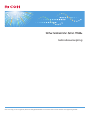 1
1
-
 2
2
-
 3
3
-
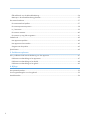 4
4
-
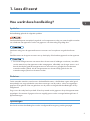 5
5
-
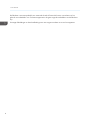 6
6
-
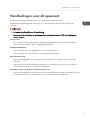 7
7
-
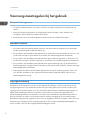 8
8
-
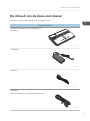 9
9
-
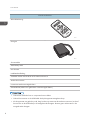 10
10
-
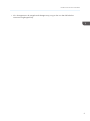 11
11
-
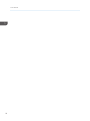 12
12
-
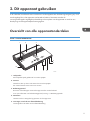 13
13
-
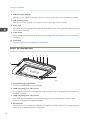 14
14
-
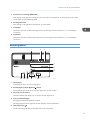 15
15
-
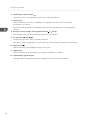 16
16
-
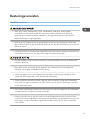 17
17
-
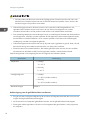 18
18
-
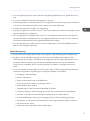 19
19
-
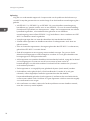 20
20
-
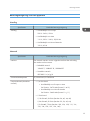 21
21
-
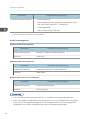 22
22
-
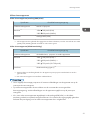 23
23
-
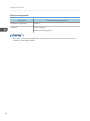 24
24
-
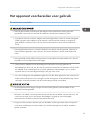 25
25
-
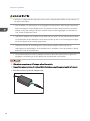 26
26
-
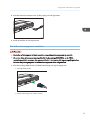 27
27
-
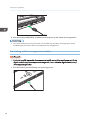 28
28
-
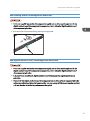 29
29
-
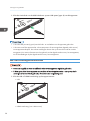 30
30
-
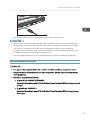 31
31
-
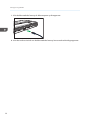 32
32
-
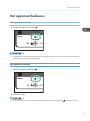 33
33
-
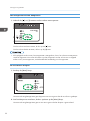 34
34
-
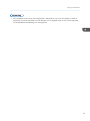 35
35
-
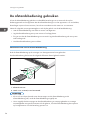 36
36
-
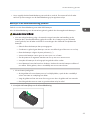 37
37
-
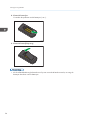 38
38
-
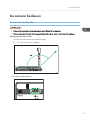 39
39
-
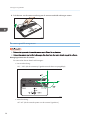 40
40
-
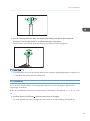 41
41
-
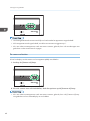 42
42
-
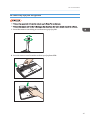 43
43
-
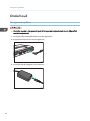 44
44
-
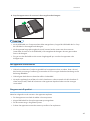 45
45
-
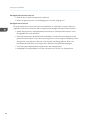 46
46
-
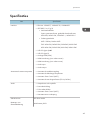 47
47
-
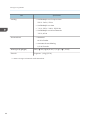 48
48
-
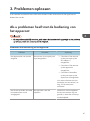 49
49
-
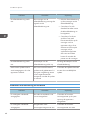 50
50
-
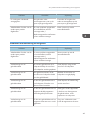 51
51
-
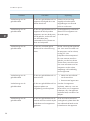 52
52
-
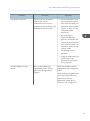 53
53
-
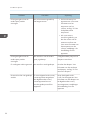 54
54
-
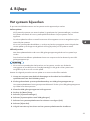 55
55
-
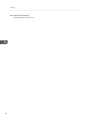 56
56
-
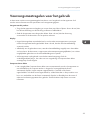 57
57
-
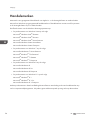 58
58
-
 59
59
-
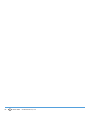 60
60